VMware 安装 Windows server2016系统 虚拟机
步骤一:新建虚拟机
在VMware主页点击创建虚拟机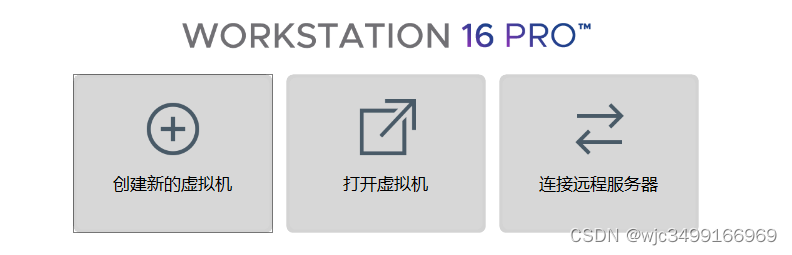
在向导页面选择Windows系统 版本Windows Server 2016
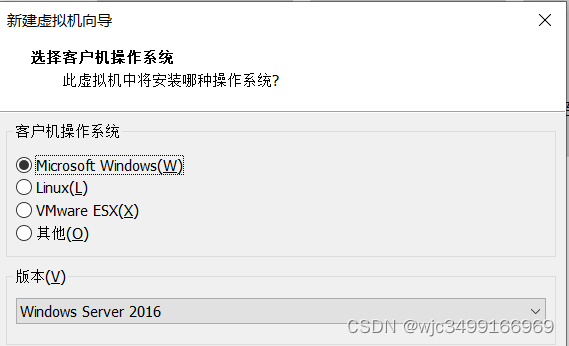
步骤二:安装Windows Server2016操作系统
在虚拟机创建完成后来到虚拟机页面点击CD/DVD进行镜像文件选择
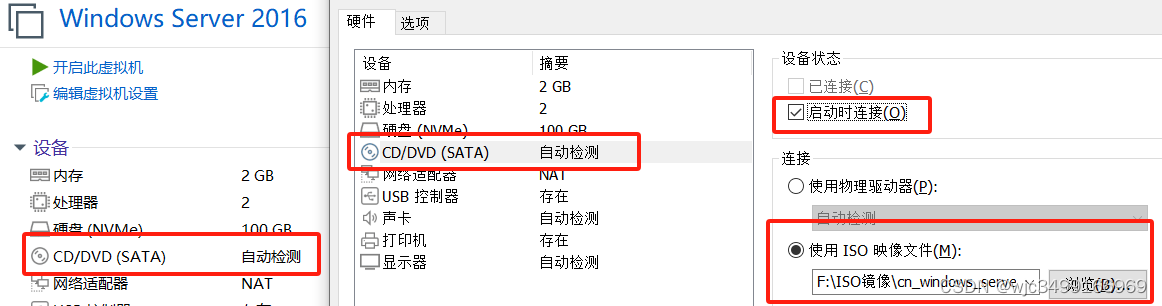
注意选择对应的ios镜像文件,例如本次案例使用镜像cn_windows_server_2016_x64_dvd_9327743.ios
这里推荐一个镜像的下载网站 https://next.itellyou.cn
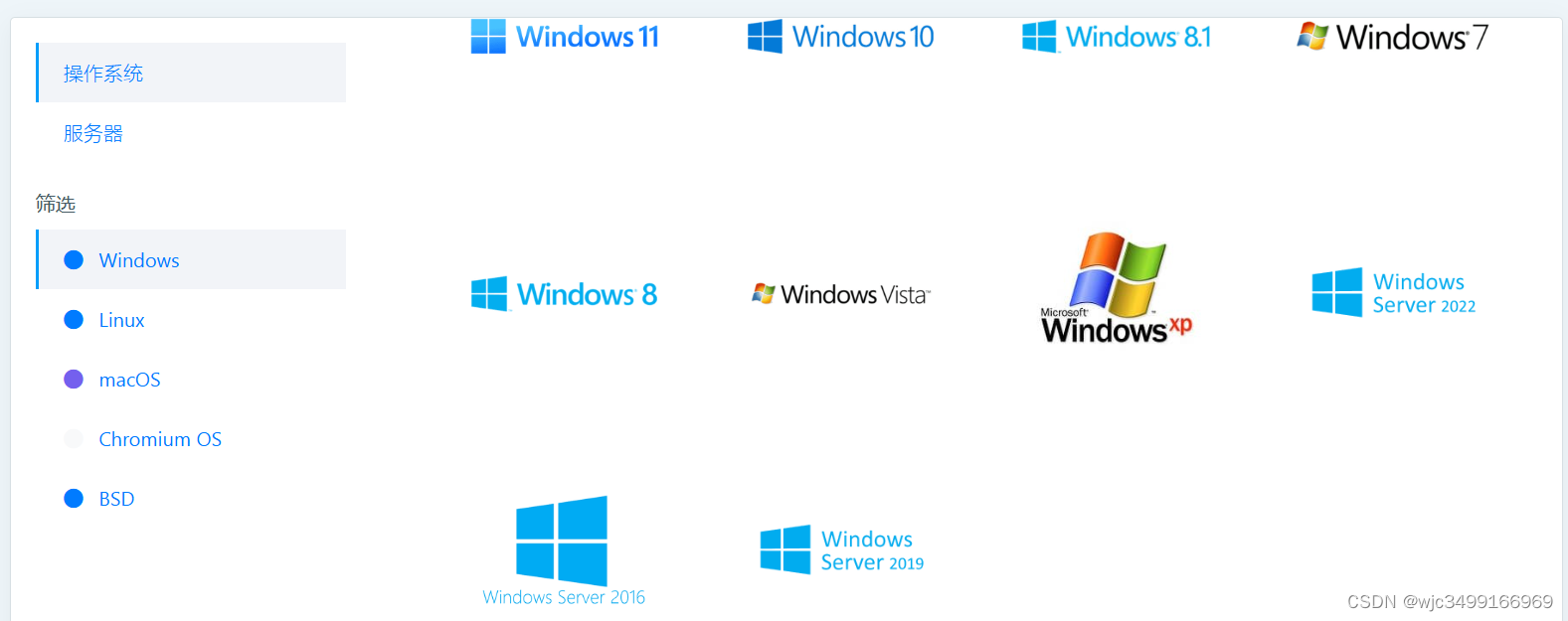
登录后可在网站主页选择需要的操作系统下载对应镜像
完成上述步骤之后点击开启此虚拟机
当虚拟机页面出现以下内容后 快速点击键盘任意按键
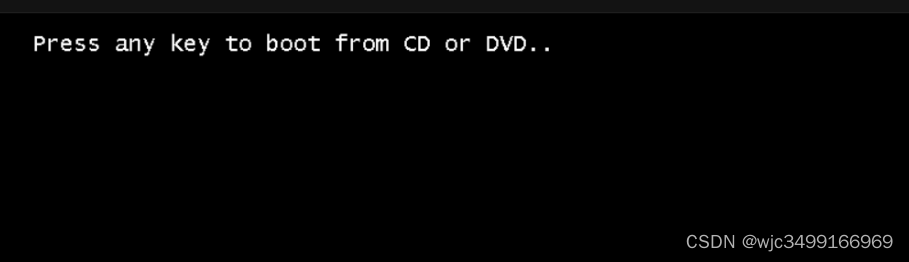
如果点击键盘后出现图一则表示时机不对需要重新启动虚拟机重复上一步骤直到出现图二
图一:
图二:
!肯能需要一点时间加载
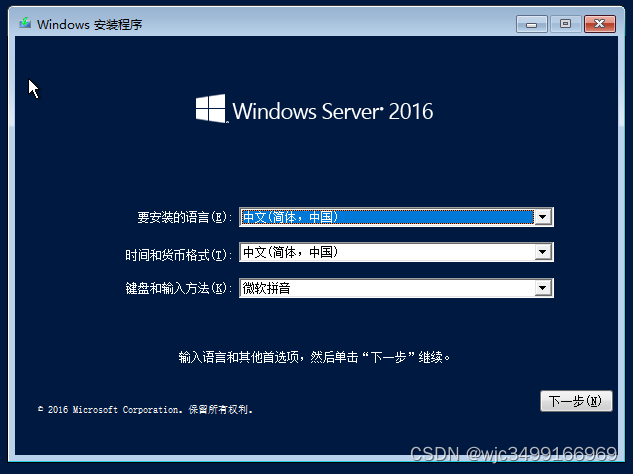
此处按照引导正常安装即可
当系统安装引导完成后 会提示设置内置管理员Administrator用户的密码
密码要求必须含有:大写字母,小写字母,数字,标点符号
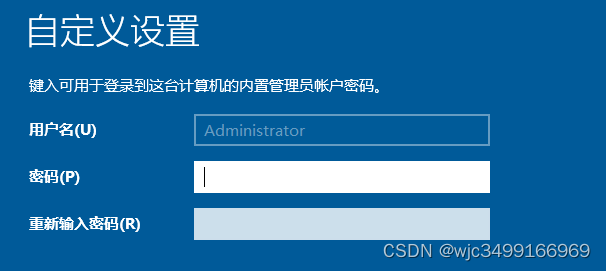
设置完成需要按ctrl+alt+delete解锁该组合键会与客户机组合键会冲突
可以用VMware提供的一键发送
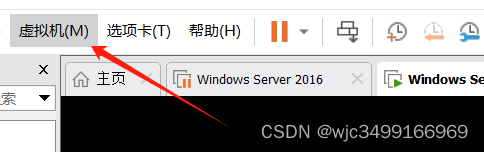
点击后下拉框会有该组合键选项点击即可
输入给Administrator设置的密码即可进入系统操作页面
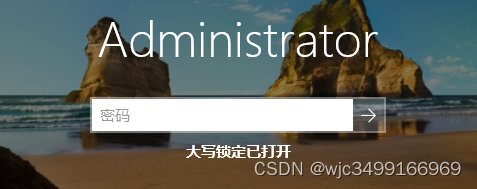
至此系统安装就已完成了!





















 797
797











 被折叠的 条评论
为什么被折叠?
被折叠的 条评论
为什么被折叠?








